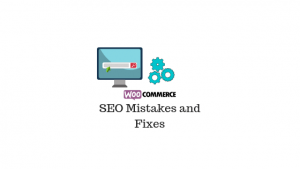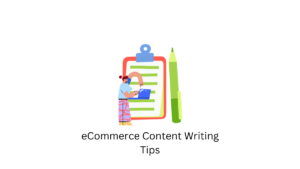Le rapport sur l’état du système de WooCommerce est crucial pour suivre le bien-être de votre boutique en ligne. Les performances de votre site WooCommerce peuvent être affectées par diverses variables, et le rapport sur l’état du système offre des informations utiles sur les domaines de développement possibles.
Vous pouvez obtenir un résumé de votre installation WooCommerce dans le rapport sur l’état du système, ainsi que des informations spécifiques sur l’environnement de votre serveur, les paramètres WordPress et les plugins et thèmes installés. L’utilisation de ces informations pour résoudre d’éventuels problèmes de site WooCommerce peut être très bénéfique.
Comment accéder au statut du système WooCommerce ?
En dessous de WooCommerce > Statut, vous pouvez voir la page d’état de WooCommerce. Vous pouvez continuer et cliquer Obtenir le rapport système à partir d’ici et collez ces informations dans votre problème d’aide. Cela aide le personnel de support à localiser facilement le problème.
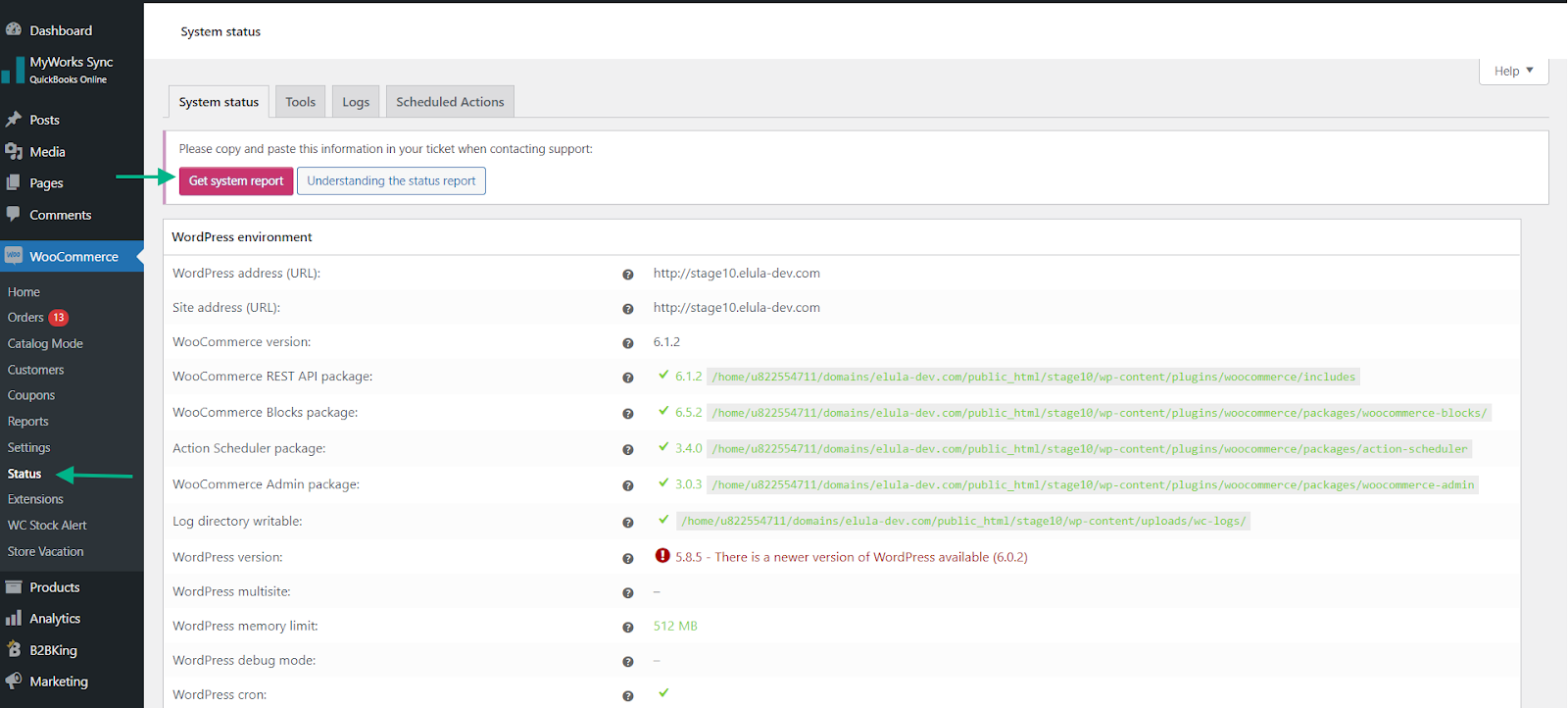
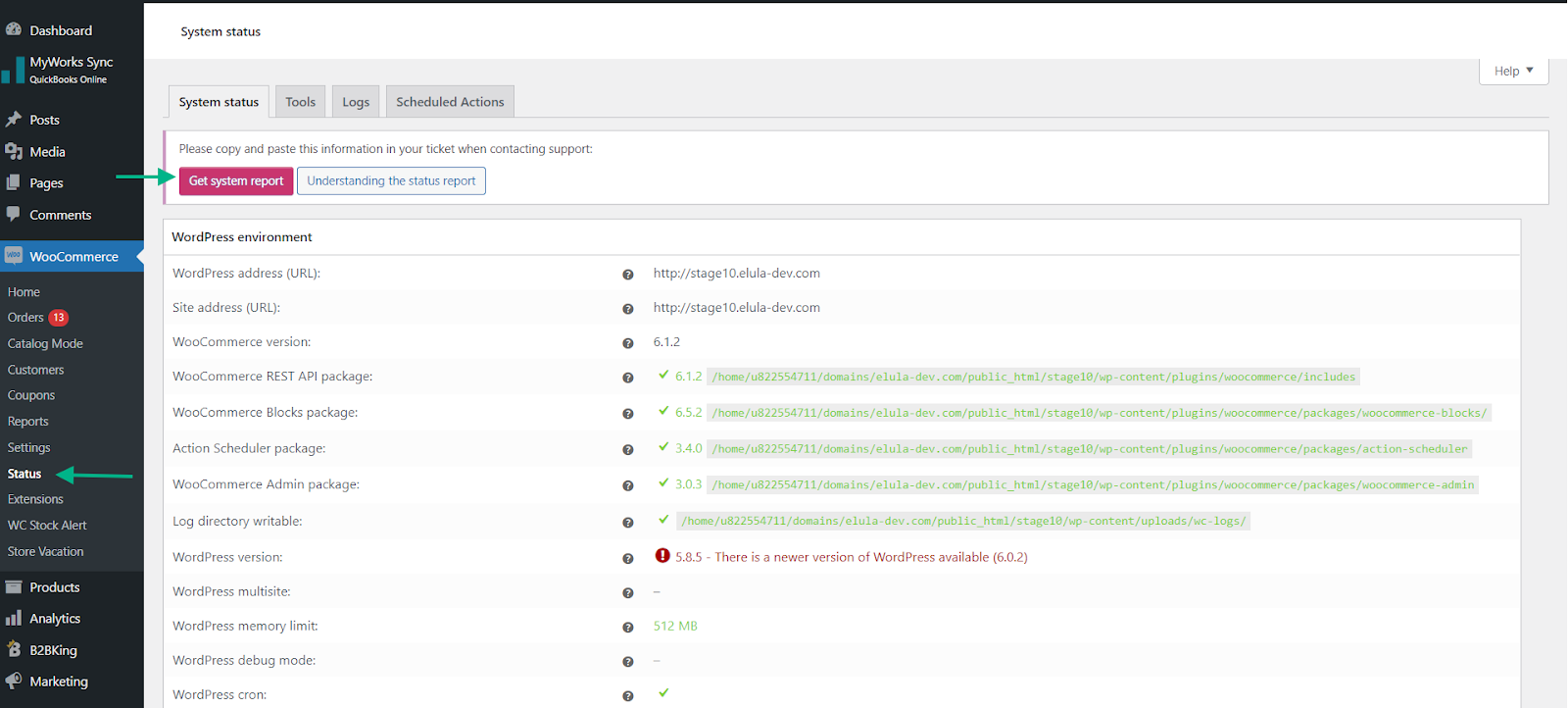
Cette rubrique contient :
- État du système
- Outils
- Journaux
- Actions planifiées
- Services WooCommerce (tant que vous êtes connecté à WooCommerce)
Importance de la page d’état du système
Sans avoir à se connecter à votre site, cette seule page peut nous fournir une mine d’informations sur votre installation. Nous pouvons vérifier si tout est à jour, si vous avez chargé des plug-ins de marché antérieurs, etc. Nous pouvons également vérifier si vous utilisez la version la plus récente du plug-in et s’il existe des incompatibilités connues. Exécutez la version la plus récente de notre plugin pour résoudre bon nombre de nos problèmes de support.
La page d’état de WooCommerce peut être immédiatement analysée, ce qui nous permet d’offrir une assistance rapide et efficace. C’est la raison pour laquelle cette page cruciale est requise lors du remplissage des formulaires d’aide.
Que contient la page d’état du système ?
Plusieurs sections de votre site Web sont accessibles à partir de cette seule page. Il peut signaler instantanément toutes les difficultés potentielles causées par des plugins obsolètes ou des remplacements de modèles incorrects.
- Environnement WordPress
- Environnement serveur
- Base de données
- Sécurité
- Plugins actifs et inactifs
- Paramètres WooCommerce
- Détails du thème
- Remplacements de modèle
- Planificateur d’actions
Entrons dans les détails de chacune des sections fournies ci-dessus.
Environnement WordPress
Des détails concernant votre site et sa configuration sont fournis dans cette zone, ainsi qu’un aperçu de votre environnement WordPress.
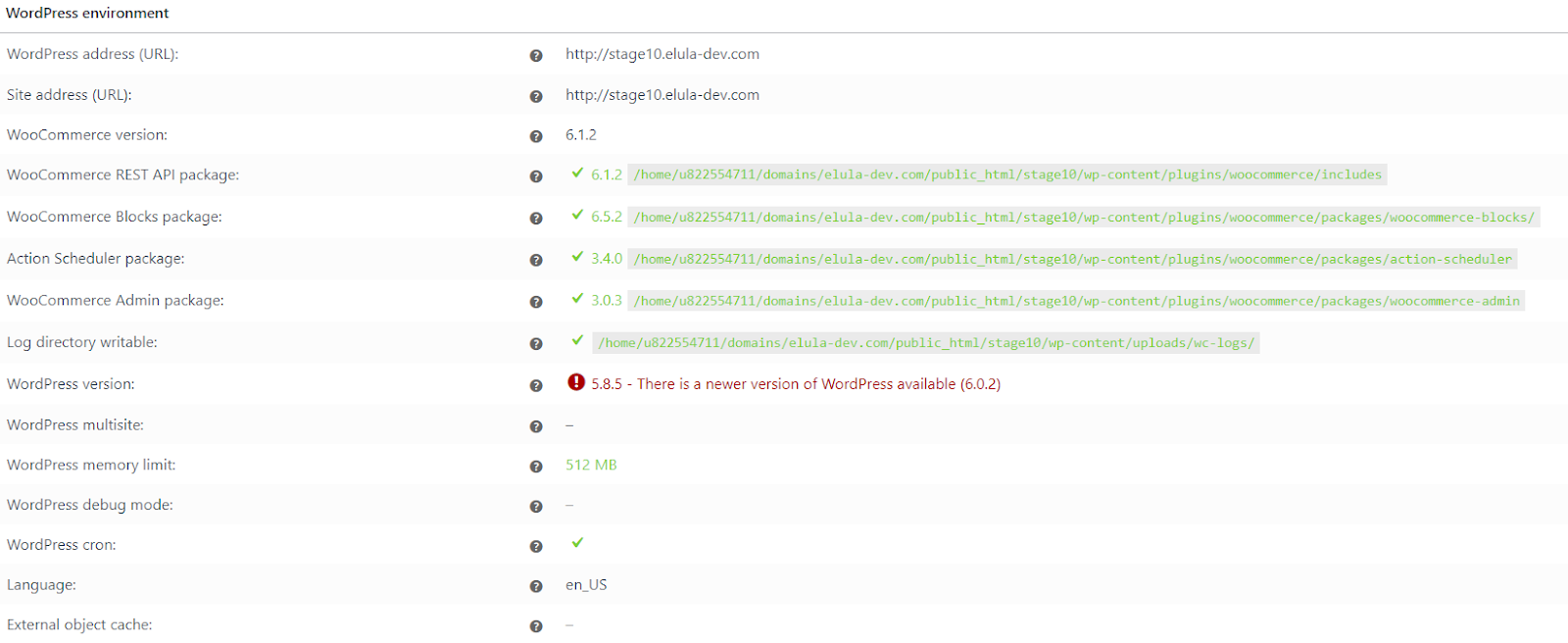
Environnement serveur
Les détails relatifs à votre serveur d’hébergement Web sont décrits dans cette section. Vous pouvez en savoir plus sur la restriction de taille de téléchargement de fichiers et d’autres choses ici. Un avertissement s’affichera ici si vos versions PHP ou MySQL sont obsolètes.
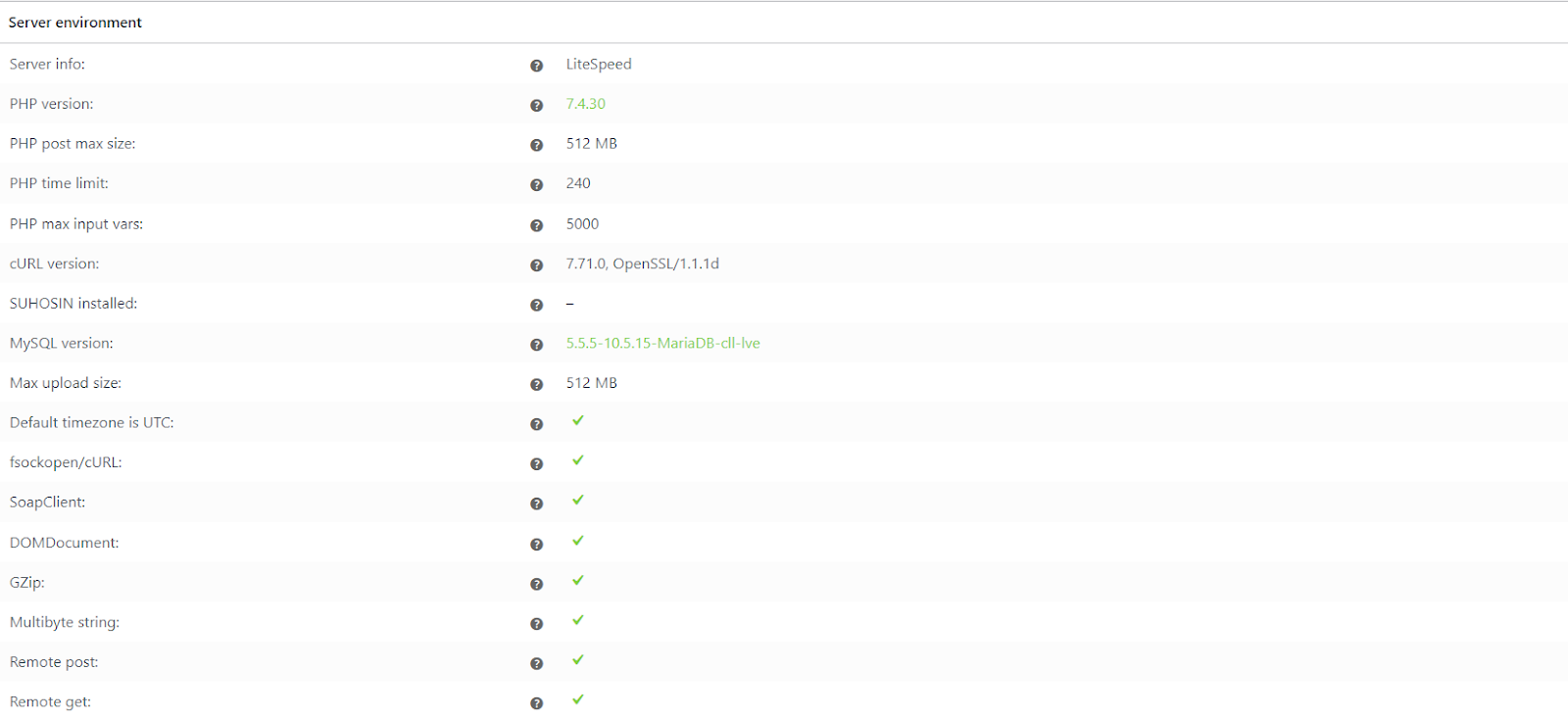
Base de données
Les tables et les spécificités de votre base de données sont décrites dans cette section. Les tables de votre base de données nous permettent de déterminer rapidement si vous avez installé et désactivé des plugins supplémentaires. Cela nous permet de résoudre rapidement tout problème de plugin.
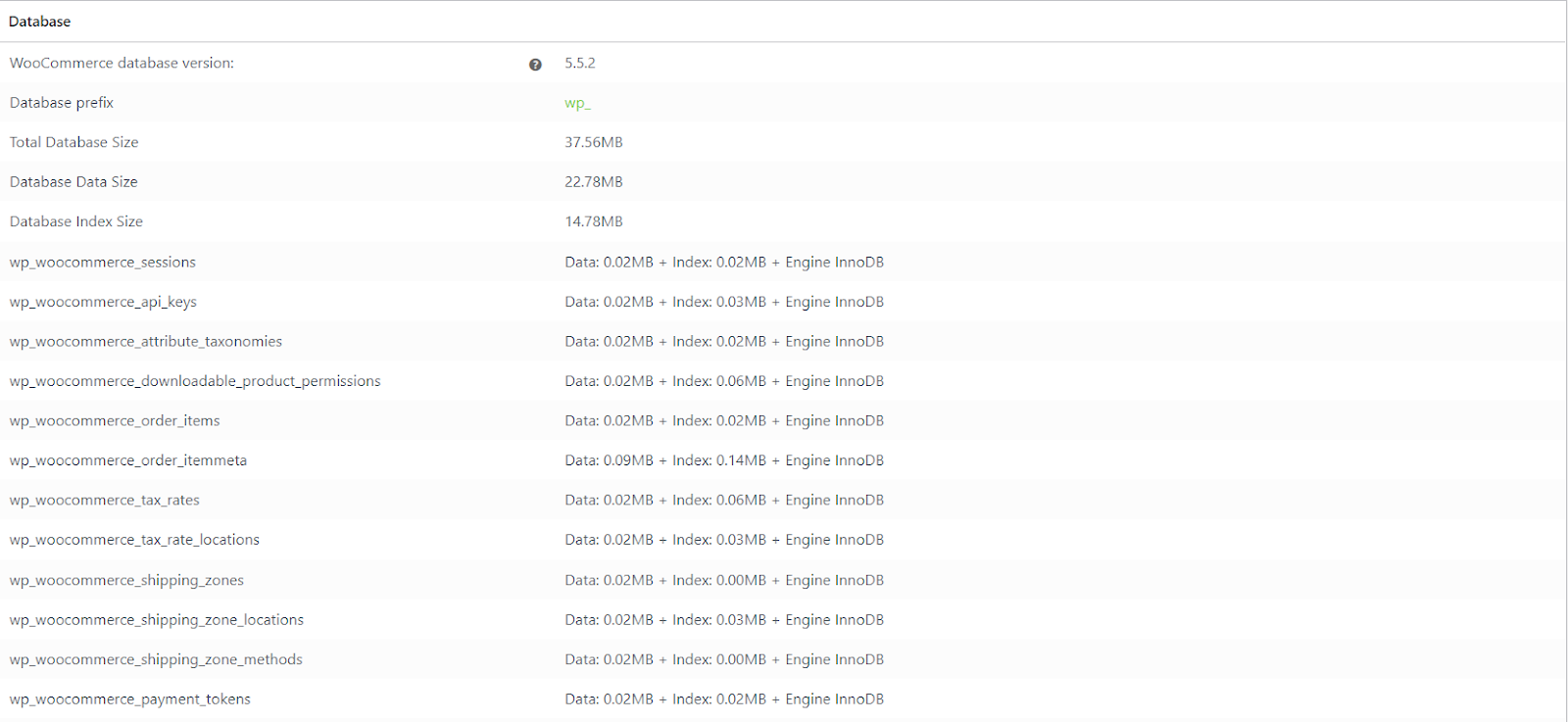
La taille totale de votre base de données est un facteur crucial supplémentaire à prendre en compte. Si ce nombre est très élevé, cela peut entraîner des problèmes de performances si votre site est déjà lent.
Sécurité
Cette partie vous informera si votre site Web est basé sur SSL, et de nos jours, pratiquement tous les services d’hébergement l’offrent gratuitement.

La capture d’écran ci-dessus montre que ma boutique n’utilise pas SSL. Cependant, comme je teste cela localement sur ma machine, cela est acceptable.
Plugins actifs et inactifs
Du point de vue du personnel d’assistance, il s’agit probablement de l’un des éléments les plus cruciaux de la page d’état. Nous pouvons voir immédiatement les versions et les plugins installés que vous avez. Pour le débogage, c’est crucial.
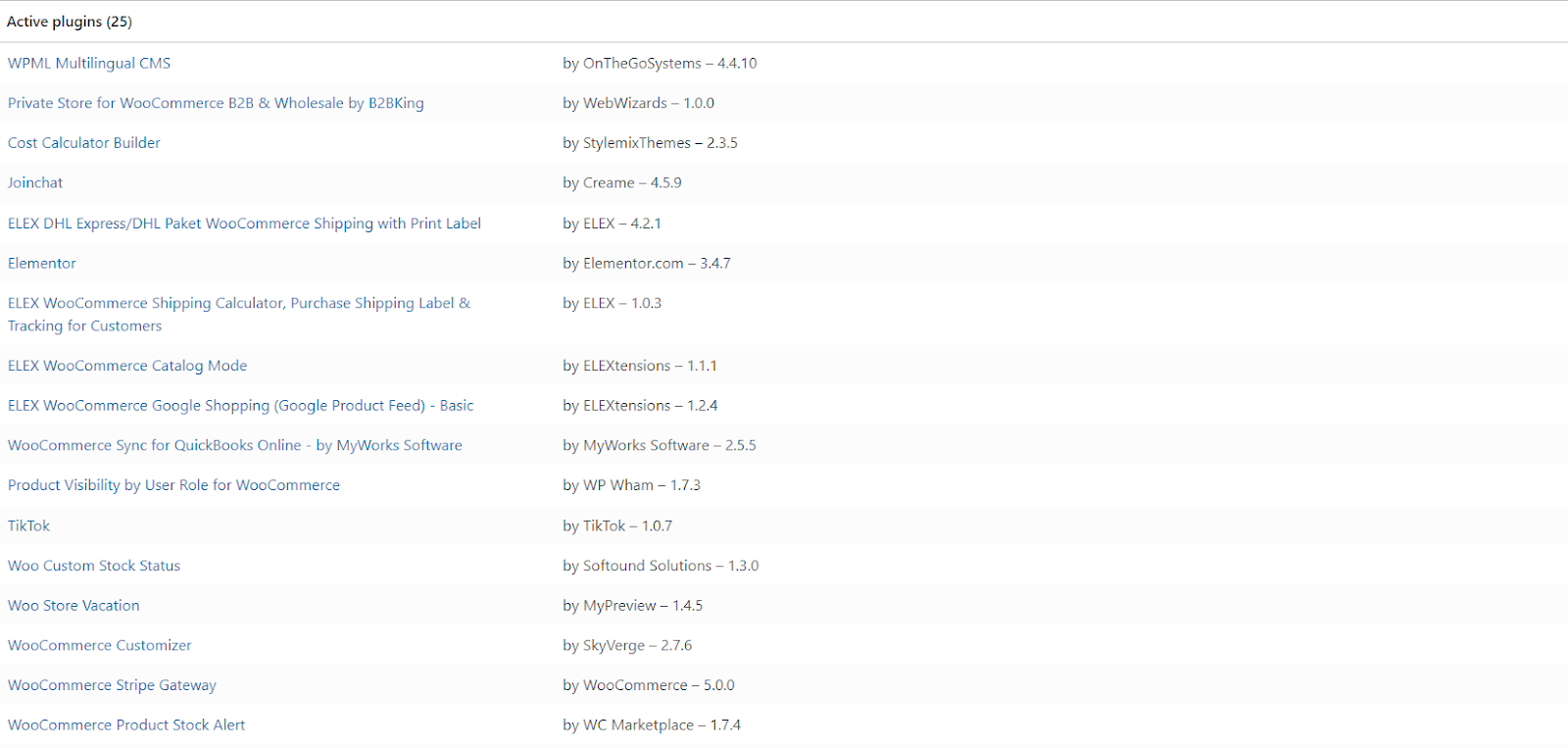
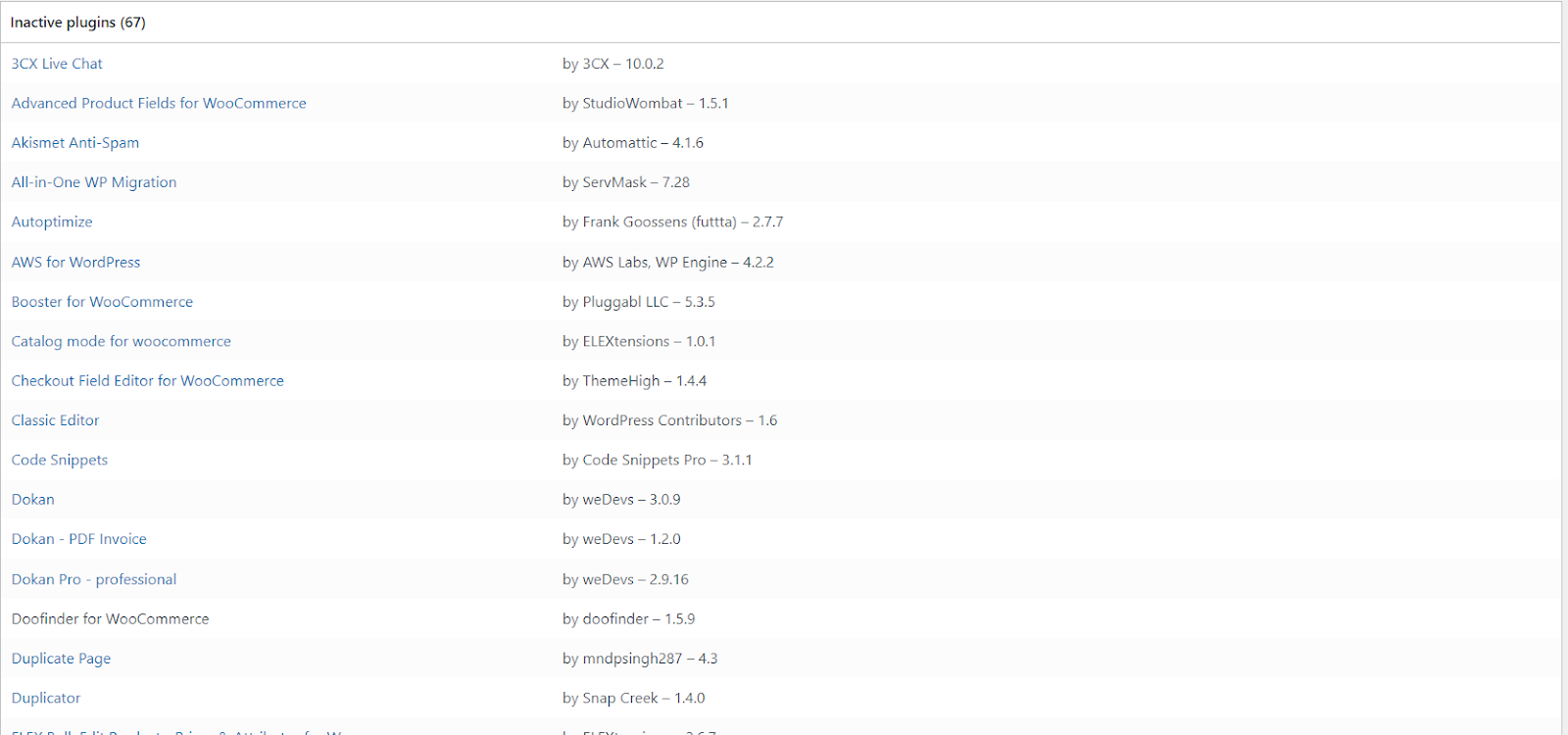
Réglages
Un aperçu des paramètres par défaut de votre installation WooCommerce peut être trouvé dans cette section. Cela peut parfois être utile lorsque les consommateurs remarquent des problèmes avec les devises ou les types de produits.

Pages WooCommerce
Lorsque vous installez WooCommerce et lancez le processus d’installation, ces pages sont générées. Nous pouvons le voir ici si vous avez contourné l’assistant ou effacé involontairement l’une de ces pages. Ces pages sont essentielles au bon fonctionnement de votre site Web.

Thème
Cela donne des détails sur le thème que vous utilisez maintenant. Cette section de la page d’état est cruciale car les problèmes liés au thème représentent une part importante des demandes d’aide.

Lors de la mise à niveau et du test de votre site Web, un thème enfant est utile. Si votre thème comporte des remplacements, ne pas utiliser un thème enfant peut entraîner des problèmes lors de sa mise à jour.
Modèles
Les modèles de base que votre thème pourrait remplacer sont inclus dans cette section, ainsi que tous les fichiers de modèle obsolètes. Il est crucial de simplement remplacer les fichiers de modèle dont vous avez réellement besoin lorsque vous les remplacez. Ne dupliquez pas tous les fichiers de modèle de WooCommerce, car cela a entraîné plusieurs problèmes de support au fil des ans.
Planificateur d’actions
Le planificateur d’actions est un programme qui vous permet de planifier des tâches pour une exécution en arrière-plan pendant que votre site Web est actif. Cette section répertorie les tâches planifiées qui ont été achevées ou qui devraient l’être.

Outils
Lorsque vous rencontrez des problèmes avec les systèmes WooCommerce fondamentaux tels que les capacités, les sessions, etc., l’onglet Outils peut être utile. Les outils pour WooCommerce incluent :
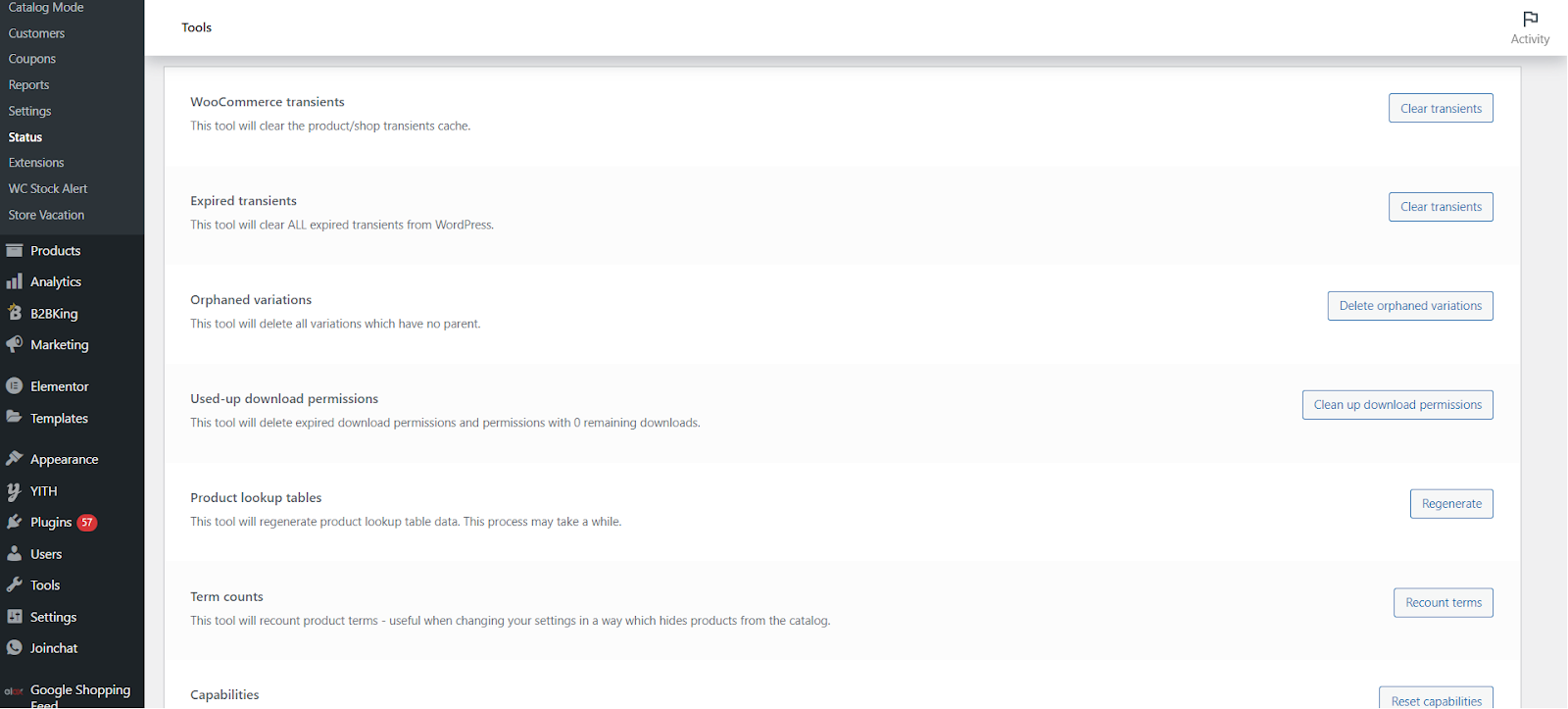
- Transitoires WooCommerce – Données temporaires stockées dans la base de données. Cela peut être le cas si la taille de votre base de données augmente.
- Transitoires expirés – tous les transitoires expirés, ce qui est une autre technique pour réduire la taille de votre base de données.
- Variantes orphelines – Il s’agit d’une technique pour supprimer toutes les variantes de votre base de données qui n’ont pas de produits parents.
- Autorisations de téléchargement épuisées – Vous pouvez supprimer les fichiers téléchargés qui ont expiré ou pour lesquels il n’y a plus de téléchargements disponibles.
- Tableaux de recherche de produits – Il contient des informations sur les recherches de produits. Cela peut prendre un certain temps à s’exécuter, alors ne le faites pas à moins que vous n’y soyez vraiment obligé.
- Le terme compte – Cet outil peut vous aider à fixer ces décomptes si vous affichez vos décomptes de termes et que vous modifiez la visibilité d’un produit dans votre catalogue.
- Capacités – Cela restaurera les paramètres par défaut pour les rôles d’administrateur, de responsable de boutique et de client.
- Effacer les sessions client – Supprimez toutes les sessions client actives, y compris les paniers, en sélectionnant cette option. Si vous avez des problèmes de contenu en double ou des problèmes de mise en cache liés à l’hébergement, cela peut être utile.
- Créer des pages WooCommerce par défaut – Si les pages par défaut de WooCommerce sont manquantes, cela les créera pour vous. Ceux qui existent déjà ne seront pas remplacés par celui-ci.
- Supprimer les taux de taxe WooCommerce – Tous vos taux de taxe seront supprimés si vous choisissez d’effacer les taux de taxe WooCommerce. Utilisez avec prudence, car il n’y a pas d’annulation.
- Régénérer les vignettes de la boutique – Cela mettra à jour les vignettes avec les nouvelles tailles si les paramètres de vignette de votre thème ou de votre boutique ont été modifiés.
- Mettre à jour la base de données – Cela mettra votre base de données à jour avec la version la plus récente de WooCommerce. Avant de continuer, assurez-vous d’avoir une sauvegarde.
Journaux
WooCommerce et d’autres plugins tiers stockeront leurs fichiers journaux dans l’onglet journaux. Il y a de fortes chances qu’il y ait une erreur dans ces fichiers journaux si vous rencontrez des problèmes. Ces journaux sont généralement stockés pendant 30 jours avant d’être supprimés.
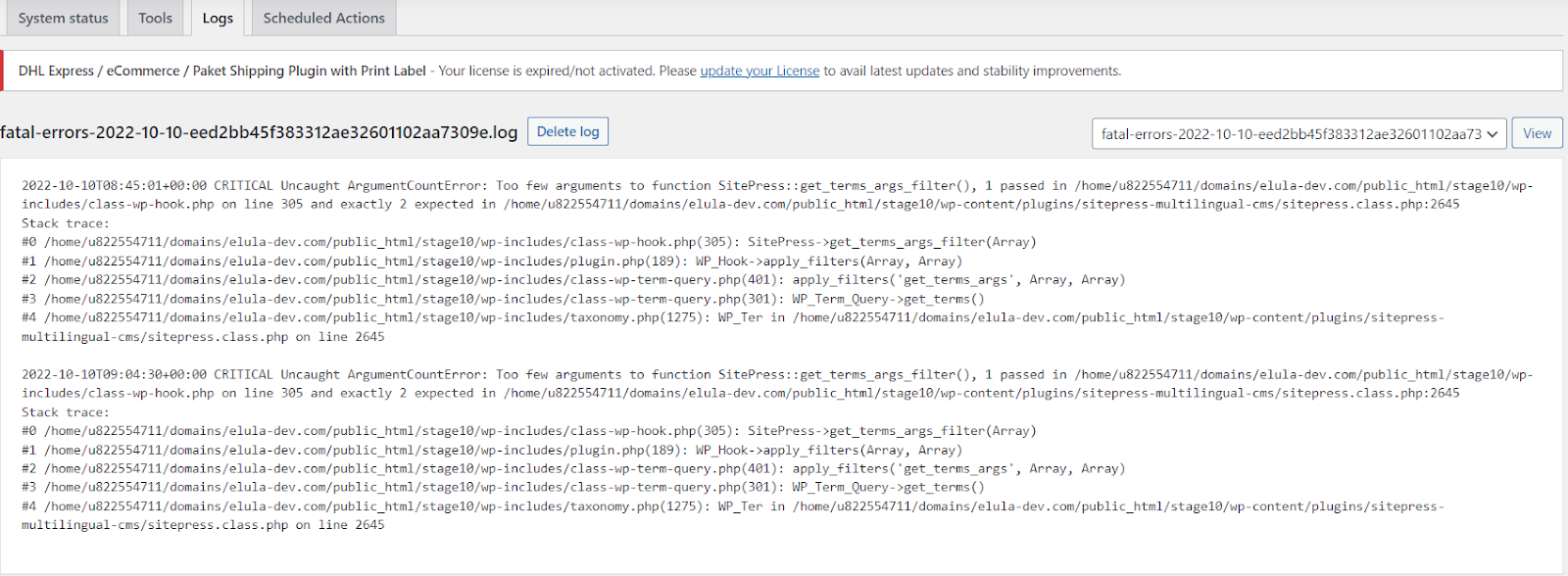
Si vous détectez un avertissement sur votre front-end indiquant que « Votre site rencontre des problèmes techniques ». Recherchez ensuite les erreurs fatales avec la date actuelle dans l’onglet journaux.
Actions planifiées
Toutes les activités planifiées sont affichées sur cet onglet. C’est ici que vous pouvez effectuer des actions manuelles si vous en avez besoin.
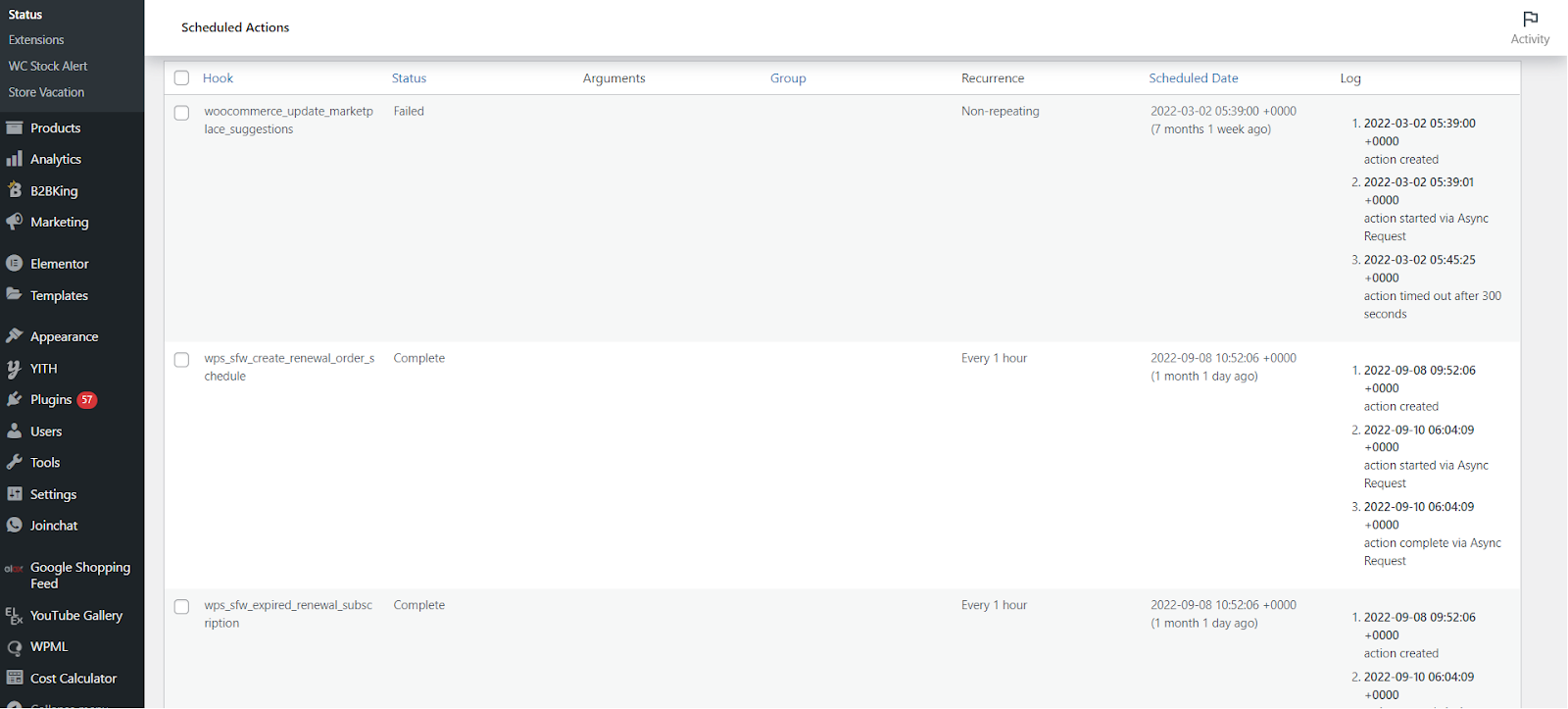
Conclusion
Vous pouvez voir qu’il existe une multitude d’informations vraiment utiles accessibles pour vous aider à dépanner votre boutique WooCommerce. Nous pensons qu’il s’agit d’un sujet crucial pour votre activité en ligne que vous devez rechercher et comprendre. Il vous permettra d’identifier rapidement les problèmes du site Web et de garantir que votre site reste opérationnel.